Tartalom:
- Bevezetés
- A termék létrehozásának folyamata.
- Követelmények a 3D nyomtatáshoz és CNC-feldolgozáshoz használt modellekhez.
- A nem halálos hibák javítása a NetFabb segítségével.
- A nem halálos hibák javítása a MeshMixer segítségével.
- A nem halálos hibák kijavítása a Materialize Magic segítségével.
- Példák a leggyakoribb hibákra.
Bevezetés.
Ebben a cikkben az alapvető és általános paraméterekről fogunk beszélni, amelyeknek egy modellnek meg kell felelnie a kiváló minőségű 3D nyomtatott termékek eléréséhez. Beszéljük meg a gyakori hibákat, amelyek a 3D-s modellek létrehozása során merülnek fel a kiváló minőségű sokszögű háló tekintetében, és hogyan lehet azokat gyorsan kijavítani. A XNUMXD modellekre vonatkozó követelményeket és a gyártási alkatrészek pontosságával kapcsolatos minőségi problémákat egy másik cikk írja le: A termék tényleges mérete 3D nyomtatás után.
FIGYELEM Ez a cikk azoknak a tervezőknek, tervezőknek, 3D tervezőknek, 3D művészeknek és szakembereknek szól, akik 3D modellező programokkal dolgoznak. Ha Ön nem ilyen szakember, át kell adnia ezt a cikket a 3D modellekkel foglalkozó szakemberének, vagy kérnie kell stúdiónk segítségét a 3D modell elkészítéséhez. Ehhez meg kell készítenie a 3D modellezés műszaki feladatát és el kell küldenie e-mail címünkre.
KAPCSOLAT REFERENCIA FELTÉTELEK SABLON
A termék létrehozásának folyamata.
A termékek előállítására szolgáló adalék technológiai folyamat felépítése:
| Tervező / 3D művész | 3D nyomtatási szolgáltatás | Megvitatott hibák |
| 1. 3D modell létrehozása | ||
| 2. Exportálja / konvertálja a 3D modellt a kívánt formátumba | 3. A modell alkalmasságának ellenőrzése | 4. A minimális megengedett vastagságok betartása / be nem tartása. |
| 6. Vezérlőprogram előkészítése 3D nyomtatóhoz (GCode) | 5. A 3D modell sokszögű hálójára vonatkozó követelményeknek való megfelelés / be nem tartás. | |
| 7. 3D nyomtatási folyamat. | ||
| 9. Minőség -ellenőrzés. | 8. Utófeldolgozási folyamat. |
A bemutatott algoritmusnak megfelelően a termékalkotás első szakaszában egy 3D -s modellt dolgoznak ki modellezési programok segítségével, a feladat- és szabványkövetelményeknek megfelelően. Ezt követően a szimulációs eredmény programfájljának adatait exportálni kell az additív gyártás vezérlőgépe programja által elfogadott formátumba (például "STL"). A modellezési folyamat jelenleg nemcsak szilárd formátumban, hanem közvetlenül STL -ben is végrehajtható. A következő lépés előtt azonosítják a modell lehetséges hibáit. A 3D nyomtatáshoz szánt modellnek légmentesnek, monolitikusnak kell lennie, és nem tartalmazhat üregeket és töréseket a falakon, ami speciális programok segítségével biztosított. Ezután az STL fájlból származó információkat parancsokká alakítják, majd a 3D nyomtató előállítja a terméket, ez az úgynevezett GCode.
Ezen eljárás során válassza ki az alkatrész kívánt méretarányát, a helyes pozíciót a térben, és pontosan helyezze el a modellt a munkafelületen. Ettől függ a teljes folyamat eredménye, szilárdsága, az alkatrész felületi érdessége és az anyagfelhasználás.... A beállítások elvégzése után a modellt anyagrétegekre osztják, és az alkatrész testébe "halmozzák" az adalékgép egyik munkaciklusában. Ezt a folyamatot szeletelésnek nevezik. A szeletelés a géphez mellékelt szoftver vagy speciális eszközök (Simplify, Skein-forge, Slic3r, KISSlicer, MakerWare stb.) Segítségével történik. Az előző szakaszban kapott G-kód flash memórián vagy USB-kábelen keresztül kerül át a 3D nyomtatóra. Az adalékanyag -gép előkészítése és beállítása során elvégezzük a kalibrálást, a munkatestek előmelegítését, a modell anyagának megválasztását és a berendezés működési módjának paramétereinek beállítását. Professzionális eszközökön ez a lépés kombinálható a szeletelési eljárással. Az összes előkészítő művelet befejezése után megkezdődik a nyomtatási folyamat, vagyis az anyagok rétegenkénti kombinálása. Időtartama a technológia típusától és az alkatrészgyártás pontosságának és minőségének kiválasztott paramétereitől függ.
Követelmények a 3D nyomtatáshoz és CNC-feldolgozáshoz használt modellekhez.
- A 3D technológiák fájlformátumainak listája.
- FDM (ABS, PLA műanyagok, FLEX, HIPS, stb.): .STL .OBJ
- SLS (poliamid): .STL .OBJ
- SLA, DLP (fotopolimer): .STL .OBJ
- SLM (fém): .STL + STP (STEP) .OBJ + STP (STEP)
- Többszínű vakolat: .OBJ + Textur Unfold .WRL + Texture Unfold
- Sokszögű háló.
- A sokszögű hálónak egységesnek és zártnak kell lennie. Több sokszögű hálóból álló modell nem megengedett! A sokszögű szemek metszése nem megengedett! A hálóban lyukak nem megengedettek!
- Több fájl egy fájlban nem megengedett. Minden objektumot külön fájlba kell menteni.
- A sokszögek száma nem haladhatja meg az 500 000 -et.
- A falvastagság legalább legyen beállított értékeket minden technológiához.
- Fordított normálok nem megengedettek! A külső normálnak kifelé kell mutatnia. Ez a probléma különösen gyakran fordul elő, amikor egyes XNUMXD modellező programokban tükrözi a modellt.
- A modell méreteinek meg kell egyezniük a valós objektum méreteivel.
Az esetek 95% -ában a fájlokban található hibák nem kritikusak, és könnyen kijavíthatók az Interneten könnyen megtalálható speciális programokban. Még akkor is, ha biztos abban, hogy minden rendben van a modellel, nem árt újra ellenőrizni a helyességét.
NETFABB megoldásként a legtöbb fájlhibára.
A MESHMIXER egy erőteljes és kényelmes alternatíva.
- A modell falvastagságának elemzése.
Meg kell érteni, hogy számos 3D nyomtatási technológia létezik. Nemcsak a felhasznált anyagokban, hanem a berendezés pontosságában is különböznek egymástól. A különböző berendezéseknek saját felbontásuk van. Ezért, mielőtt elküldené a fájlt nyomtatásra, ellenőrizni kell a modell minőségét a falak, rudak és hálós padlók megadott vastagságában.
A nem halálos hibák javítása a NetFabb segítségével.
NETFABB (letöltés PC -re vagy letöltés mac -re) Egy olyan program, amely lehetővé teszi szinte minden 3D nyomtatással kapcsolatos probléma megoldását. Nézzük meg ennek a szoftvernek a fő funkcióit, amelyet maga az AutoDesk vásárolt meg.
A program a sokszög külső részét zölden, belső normálját piros színnel mutatja. Ideális esetben a modellnek teljesen zöldnek kell lennie. Ha vörös foltokat lát, akkor ezek sokszögek, amelyek kifelé fordulnak. Ha az egész modell pirossal van kiemelve, akkor a teljes sokszögű háló kifelé fordul.
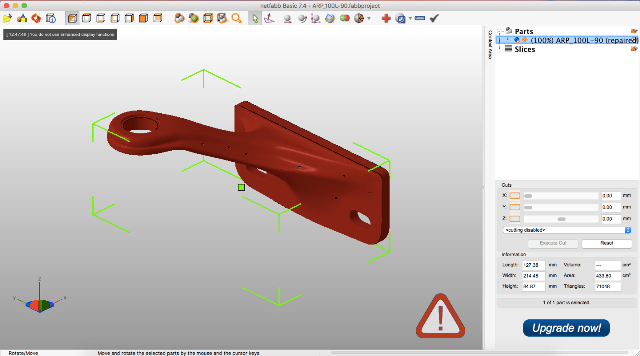
Még akkor is, ha a modell zöld, de vannak hibák a fájlban, a program nagy felkiáltójelet jelenít meg a képernyő jobb alsó sarkában, és nem tudja kiszámítani a modell hangerejét.
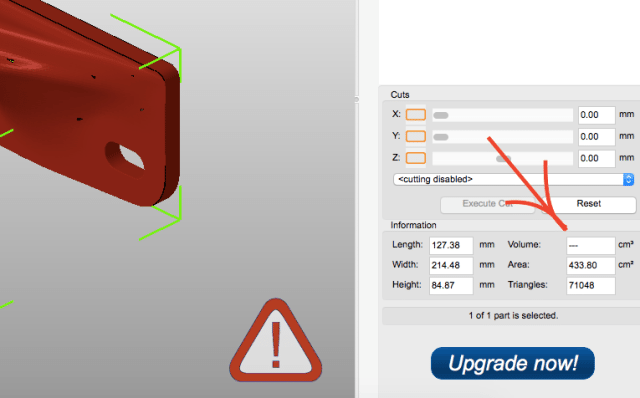
A modell kezeléséhez kattintson a képernyő tetején található eszköztár piros keresztjére. A program átvált a kezelési módra, és sárgával jelzi a sokszögű háló törését, ha van ilyen.
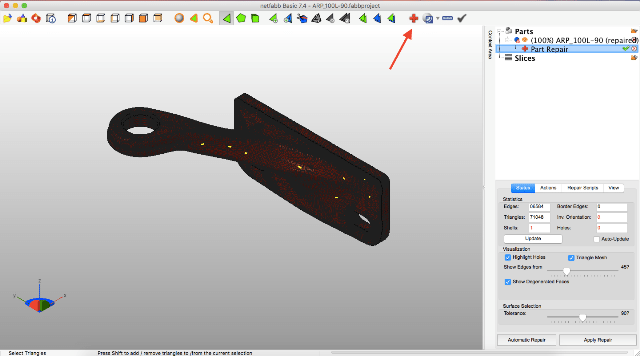
Ez a program funkciókkal rendelkezik a sokszögek törléséhez vagy hozzáadásához, a méret vagy arány megváltoztatásához. (Ezeket a funkciókat független tanulmányra hagyom). Javaslom, hogy tanulmányozza a teljes eszköztárat, hogy könnyen megértse, hogyan, hol és mely sokszögeket választhatjuk ki, és mit változtathatunk.![]()
A normálértékek megfordításához jelölje ki a „rossz irányba” mutató sokszögeket, és kattintson a „normálok megfordítása” gombra. Ezután kattintson a „Javítás alkalmazása” gombra.
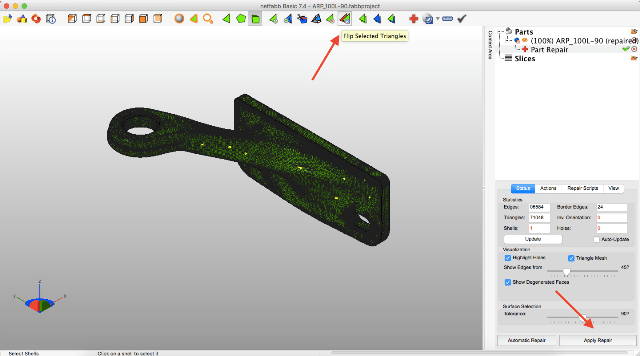
Ha a modell kezdetben teljesen zöld volt, vagy a normálértékek megfordítása nem távolította el a felkiáltójelet, és a hangerőt még nem számolták ki, akkor automatikus kezelést kell alkalmaznia. Ehhez a piros pluszra kattintva térjen vissza a kezelési módba. A kezelési módban válassza ki az "Automatikus kezelést", majd válassza az "Alapértelmezett javítás" lehetőséget, és nyomja meg az "Exstrude" gombot.
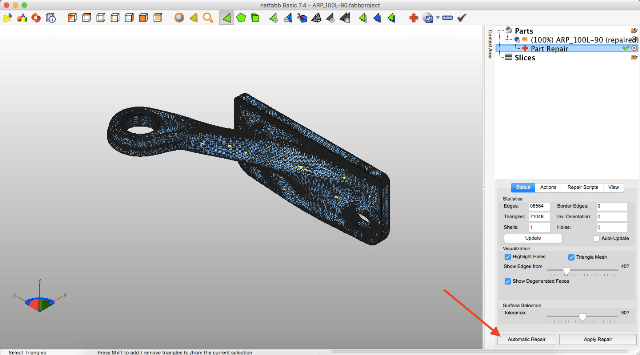
Most a program mindent megtett a modell automatikus javítása érdekében. Kattintson a „Javítás alkalmazása” gombra.
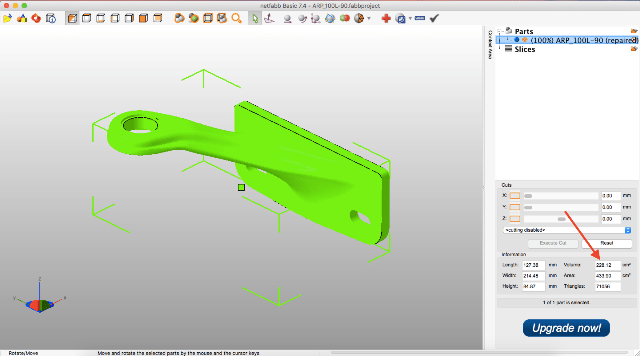
Általában ezeknek a lépéseknek meg kellett volna javítaniuk a modellt. Ha az elvégzett műveletek után felkiáltójel látható az Ön számára, és még mindig nincs hangerő, akkor Ön azon 5% között van, amikor a modell kritikus hibákat tartalmaz, és a hibákat még a modellezési szakaszban is beépítették.
A nem halálos hibák kijavítása a MeshMixer segítségével.
Autodesk MeshMixer - ezt ingyenes szoftver háromdimenziós hálómodellekkel való munkavégzéshez. Letöltheti a programot по ссылке... A programnak nincsenek eszközei 3D modellek létrehozásához, de számos eszköz áll rendelkezésre azok módosítására és XNUMXD nyomtatásra való előkészítésére. A szoftver és a NETFABB közötti fő különbség az, hogy a MESHMIXER hivatalosan támogatja a macOS legújabb verzióit. Számomra ez döntő tényező, mert mindig MacBook -ot hordok magammal, és Windows -os számítógép csak az irodában van. Viszont NetFabb megszűnt a macOS szoftver támogatása.
A Netfabbhoz hasonlóan az STL modellt is be kell dobnia a MeshMixer ablakba.

Első ránézésre a modell jól néz ki, de próbáljuk meg tesztelni, hogy alkalmas -e a 3D nyomtatásra (megfelelőségre) poligon háló követelményei). Ehhez elemeznie kell a modellt hibák szempontjából. Ehhez lépjen az "Elemzés" részhez, majd kattintson az "Inspector" gombra.

A képernyőn látjuk, hogyan emelte ki a program azokat a területeket a modellben élénk színekkel, amelyek nem felelnek meg a követelményeknek, és ezért hibákat tartalmaznak.
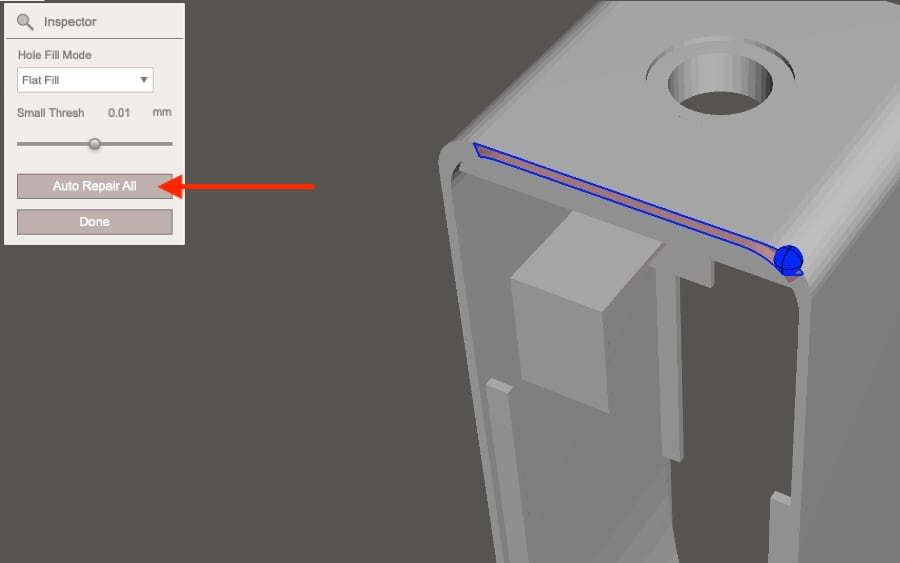
A hibák kijavításához (gyógyításához) kattintson az "Összes automatikus javítása" gombra. A program megpróbálja eltávolítani a hibákat automatikus módban. A 3D nyomtatás előtti ellenőrzés kötelező. Még akkor is érdemes megnézni, ha külsőleg megfelelőnek tűnik a modell. Az alábbi képen a sokszöghálón belüli hibák láthatóak, bár kívülről minden rendben van a modellel.

Ez a kezelés azonban nem mindig segít. Például, ha sok olyan hiba van a modellben, amelyeket a program nem tud automatikusan eltávolítani, akkor a modellt saját magának kell kijavítania abban a programban, ahol a modell eredetileg készült. Nagyszámú hiba esetén a program jelzi jelenlétüket még azután is, hogy megpróbálta elvégezni az automatikus kezelést. Az alábbi kép egy példa a nagyon sok hiányosságra és hibára, amelyeket a program nem képes eltávolítani.

Ez általában akkor történik, amikor a modellt renderelésre készítették fel, és nem a 3D nyomtatást. Vagyis rengeteg felület van, de ezek nincsenek egyetlen hálóba kötve.
A nem halálos hibák kijavítása a Materialize Magic segítségével
A Materialize Magic 3D-s modell kezelésének funkciója a „Javítás” lapon található.
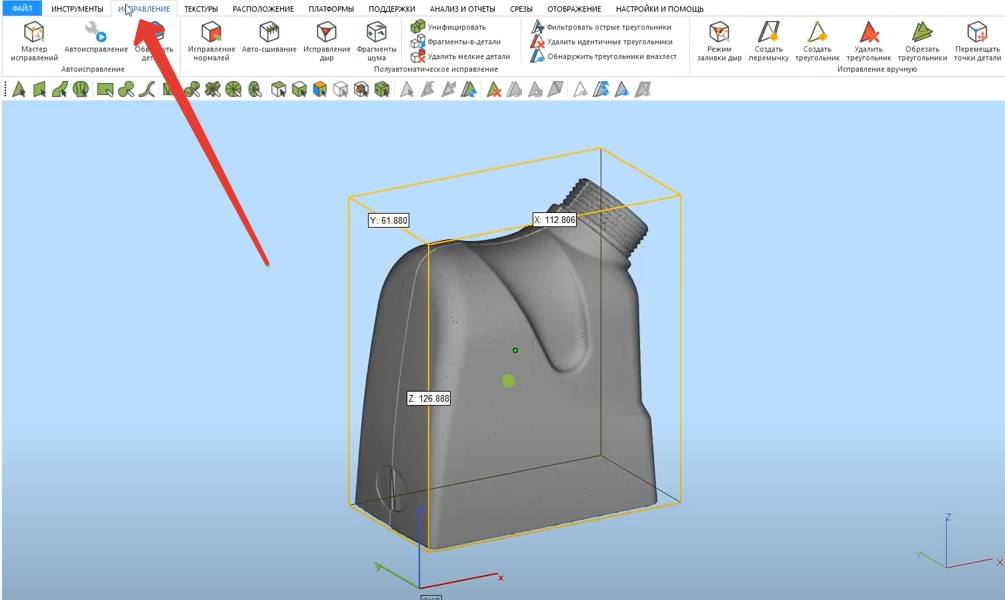
Ezt követően ki kell választania a "Fix Wizard" parancsot. Ezután váltogatnia kell a "Frissítés" és az "Automatikus javítás" gombokat.

Ezt többször is meg kell tennie. Néha sokáig tart. Egészen addig a pillanatig, amikor a hibák száma minimálisra csökken vagy teljesen eltűnik.
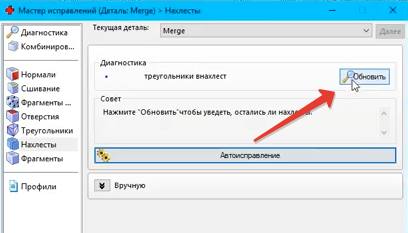
A frissítés után az alábbi eredmény tekinthető sikeresnek. Minden jelölőnégyzetnek zöldnek kell lennie.
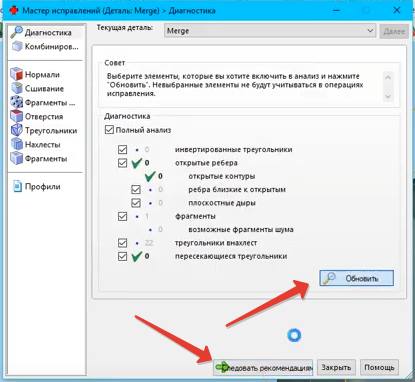
Fejezze be a kezelést az ajánlások követésével, és mentse el az átdolgozott modellt!
Nagyon fontos pont! Az automatikus kezelés a sokszögek hozzáadásának vagy eltávolításának elvén alapul. Ezért az automatikus kezelés után teljesen ellenőrizze a modell megfelelő alakját. A program hirtelen törölt valamit, vagy hozzáadott valami feleslegeset.
A végén feltétlenül ellenőrizni kell a végleges modellt falvastagság... A cikkben leírt összes program támogatja ezt a funkciót.
A videokártya segíthet a háromdimenziós modellező programok tanulmányozásában. =)
Példák a leggyakoribb hibákra.
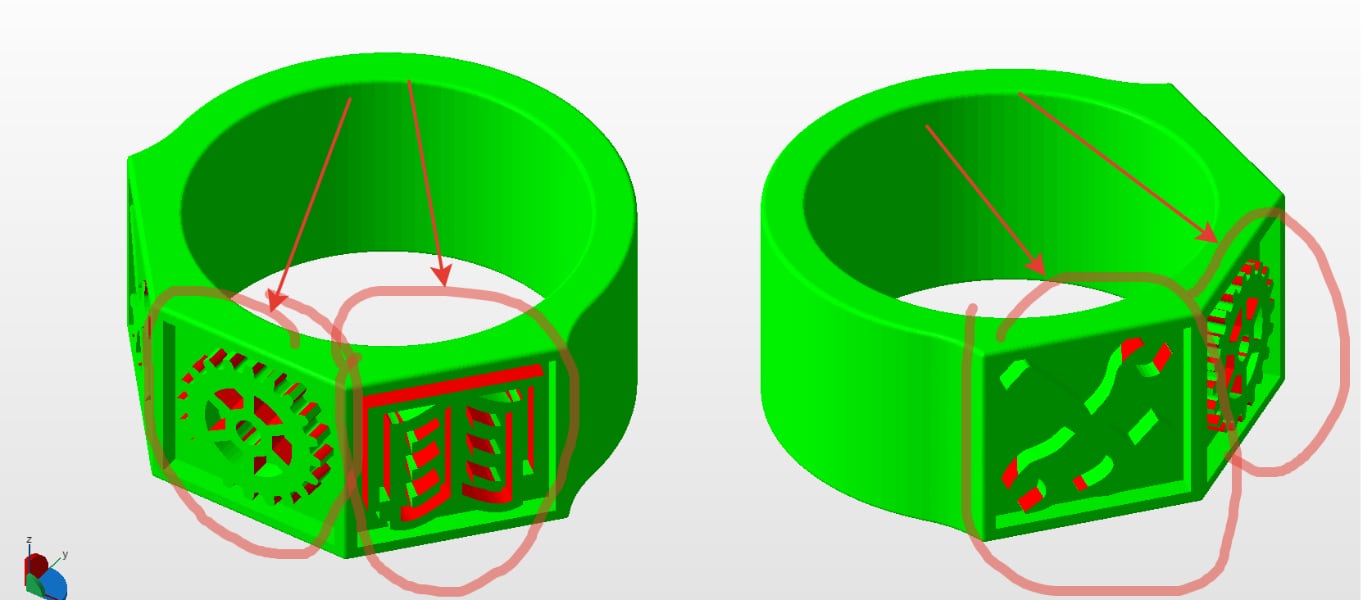
Túl vékony falak a 3D modellben az extrudált részeken.
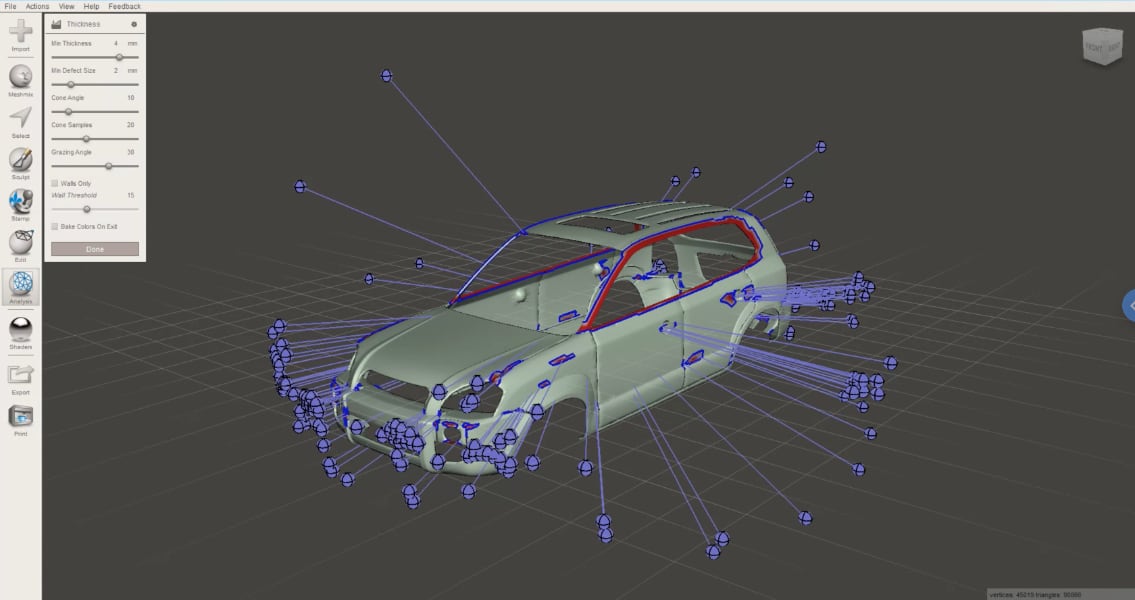
Sok 1 mm -nél kisebb vastagságú terület

Fordított sokszögek, végtelenül vékony falak

Hiba az STL formátumba konvertáláskor, alacsony sokszögűség

Fordított sokszögek, végtelenül vékony falak
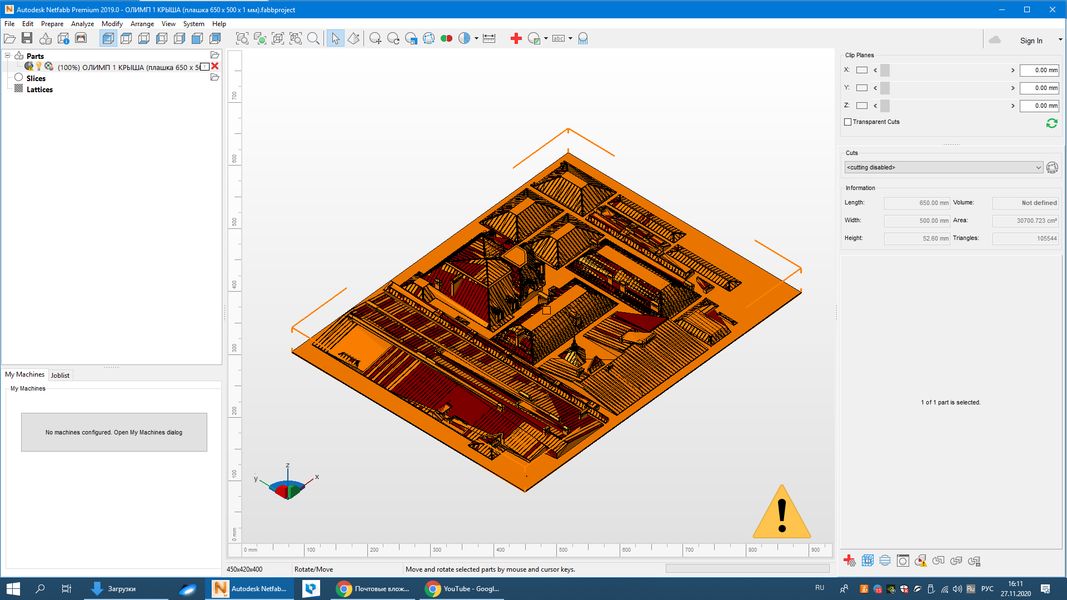
Fordított sokszögek, átfedő sokszögek

A hulladéklerakókból származó felesleges hulladék
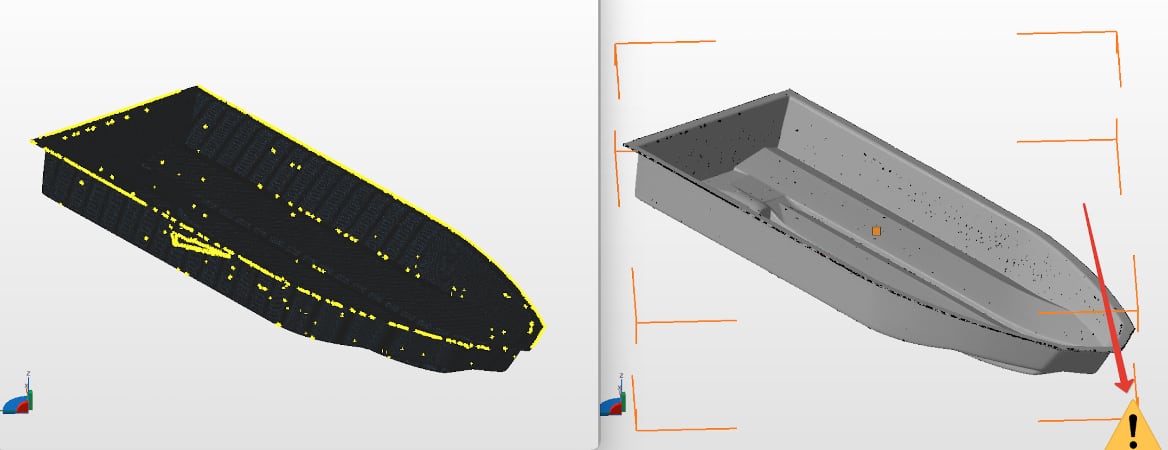
Rossz minőségű 3D szkennelés az eredmény feldolgozása nélkül











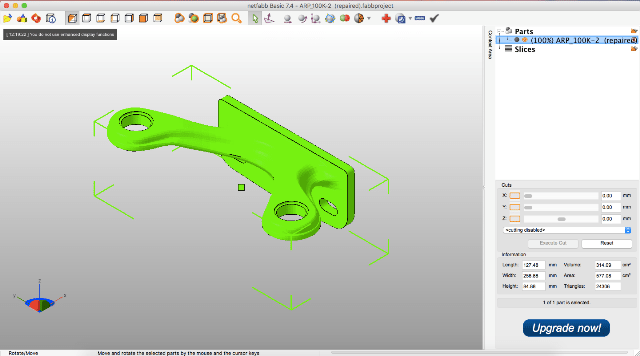
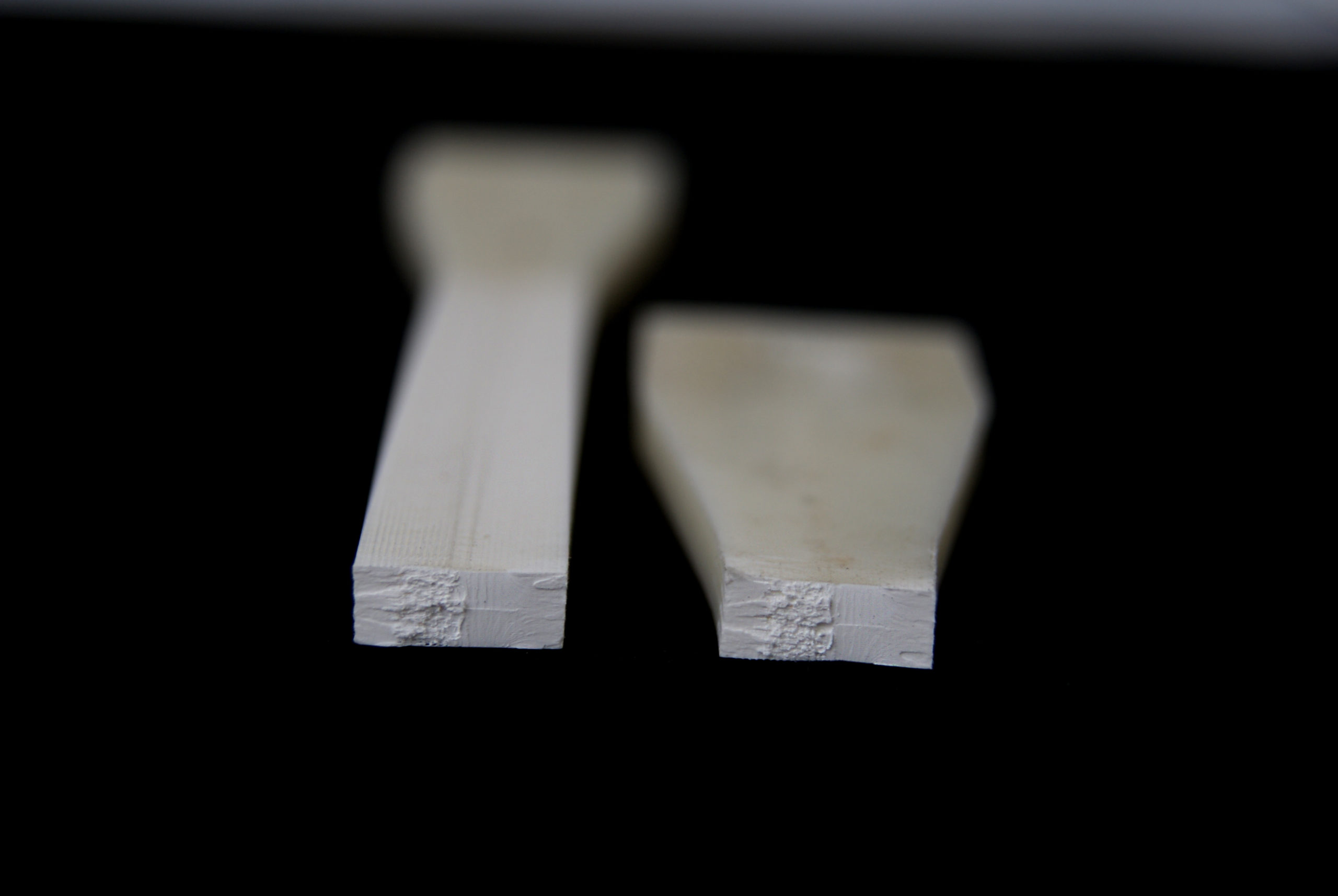


Szerző: Studia3D.ru
További cikkek innen: Studia3D.ru